PPT为图片创建三维旋转离轴2左的图片效果
整理:拉面的第二人生
时间:2025-08-07
阅读:6
标签:职场理财,职场就业
在PPT中,怎么为图片创建三维旋转离轴2左的图片效果,不知如何操作?下面我们来看看它是如何实现的吧。
工具/原料
百度经验电脑、PPT软件操作方法
1在PPT中,打开【1.PPTX】,如下图所示。 2选择图片,如下图所示。
2选择图片,如下图所示。 3切换至图片工具的格式→『图片效果』,如下图所示。
3切换至图片工具的格式→『图片效果』,如下图所示。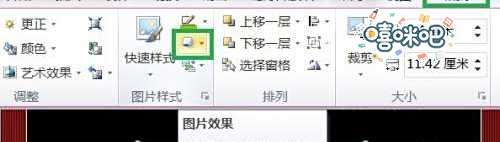 4点击『图片效果』的下三角形按钮→『三维旋转』→『离轴2左』,如下图所示。
4点击『图片效果』的下三角形按钮→『三维旋转』→『离轴2左』,如下图所示。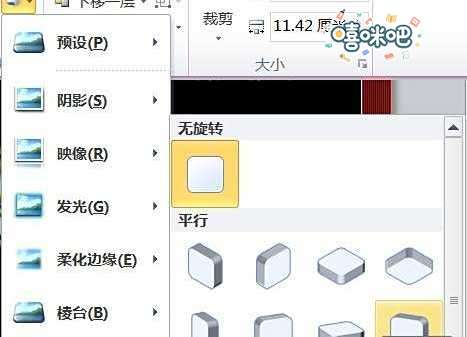 5点击『离轴2左』后,就可以为图片创建三维旋转离轴2左的图片效果,如下图所示。
5点击『离轴2左』后,就可以为图片创建三维旋转离轴2左的图片效果,如下图所示。
往期文章
EXCEL怎么用SmartArt建立流程中的详细流程
EXCEL怎么用SmartArt建立流程中的详细流程,在EXCEL中,怎么用SmartArt建立流程中的详细...
如何制作米熏鸡翅
如何制作米熏鸡翅,鸡膀,连接鸡体至鸡翅的第一关节处,肉质较多鸡翅有温中益气、补精添髓...
帮妈妈选衣服和教妈妈穿衣技巧
帮妈妈选衣服和教妈妈穿衣技巧,当儿女通常想要买妈妈喜欢的那个样子,可是又买不到符合...
如何剪心连心的四折剪纸
如何剪心连心的四折剪纸,今天,我们来剪一幅超简单的心连心剪纸。我们可以剪四折,五折,...
十款超简单孩子爱吃的家常菜
十款超简单孩子爱吃的家常菜,天天给小容小韬炒菜做饭,虽然有心思想给两人多点花样,或...
PPT怎么为图片创建预设5的图片效果
PPT怎么为图片创建预设5的图片效果,在PPT中,怎么为图片创建预设5的图片效果,不知如何...
